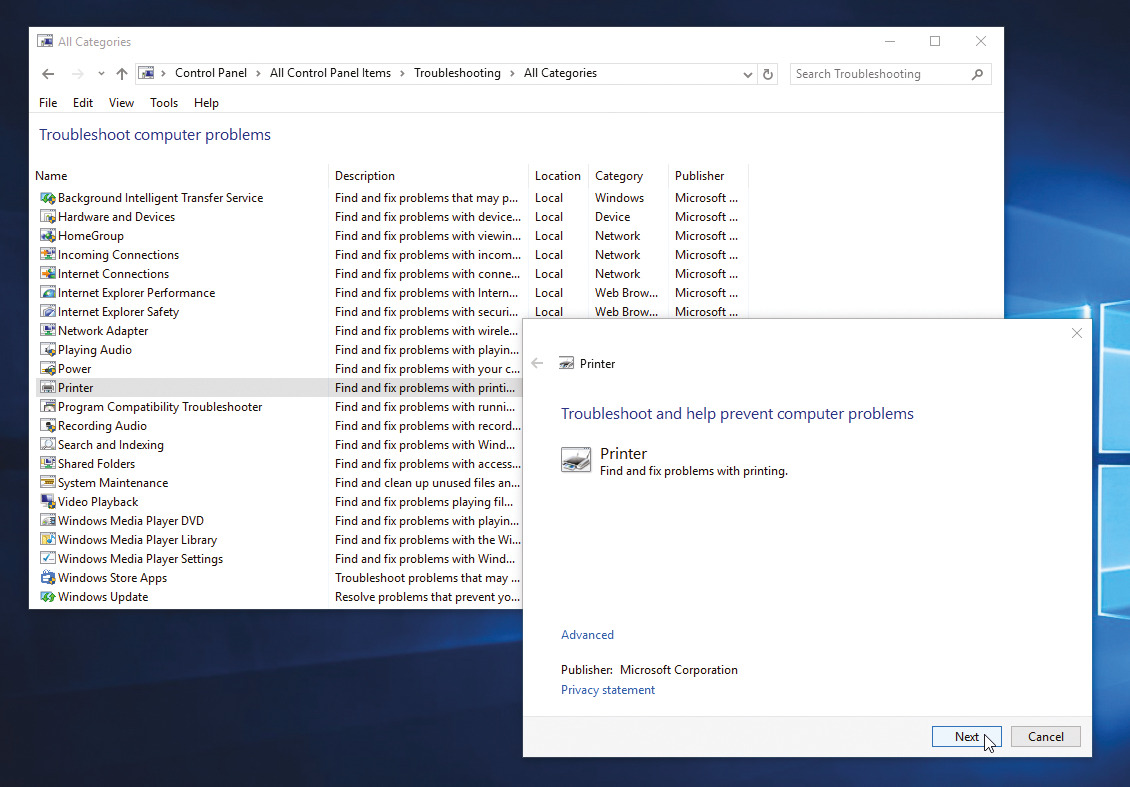عیب یابی مشکلات چاپگر
آموزش عیب یابی مشکلات چاپگر با عیب یاب ویندوز
هنگام رسیدگی به مشکلات چاپ، اولین ایستگاه شما باید ابزار عیب یابی چاپگر باشد که در ویندوز تعبیه شده است. برای مشکلات ارتباطی و ارتباطی مفید است.
از عیب یاب چاپگر استفاده کنید
عیبیاب چاپگر ویندوز میتواند برای هر مشکلی که «غیر فیزیکی» است کمک بزرگی باشد. برای گیر کردن کاغذ یا نشت جوهر کمکی نمی کند، اما می تواند مشکلات ارتباط بین چاپگر و رایانه شما را حل کند. روی Start کلیک کنید سپس troubleshoot را تایپ کنید و روی پیوند عیب یابی که ظاهر می شود کلیک کنید. در پنجرهای که باز میشود، روی View all کلیک کنید و سپس به پایین به Printer بروید.
در پنجره بعدی روی Advanced و سپس Run as administrator کلیک کنید. روی Next کلیک کنید، سپس چاپگری را که می خواهید عیب یابی کنید انتخاب کنید، سپس دوباره روی Next کلیک کنید. این ابزار سعی می کند مشکلات را به طور خودکار شناسایی و برطرف کند. اگر چاپگر شما در لیست چاپگرهای متصل عیبیاب نشان داده نمیشود، مطمئن شوید که متصل و روشن است، سپس دوباره امتحان کنید. اگر باز هم ظاهر نشد یا اگر عیبیاب نتواند مشکلی پیدا کند، ممکن است لازم باشد درایور چاپگر را بهروزرسانی یا دوباره نصب کنید.
حل خطاهای Print Job
نرمافزار چاپگر کارهای چاپ شما را در صف قرار میدهد و اگر یکی از کارها ناموفق باشد، این کار میتواند مانع از چاپ کارهای دیگر شود. بررسی کنید که آیا سندی در صف چاپ وجود دارد یا خیر.
1. روی دکمه Start کلیک کنید و روی Control Panel و سپس Devices and printers کلیک کنید. روی چاپگر خود دوبار کلیک کنید.
2. به ستون Status نگاه کنید تا ببینید آیا یک کار چاپ شکست خورده است یا خیر.
3. روی کار چاپ ناموفق کلیک راست کرده و Cancel را از منوی باز شده انتخاب کنید.
4. هنگامی که از شما برای تایید خواسته می شود، روی Yes کلیک کنید. با این کار کار حذف می شود و صف دوباره حرکت می کند.
برای دریافت خدمات در تخصصی ترین مرکز تعمییر پرینتر وشارژ کارتریج کافیست با ما تماس بگیرید 02188322120 خط ویژه02188341919
بیشتر بخوانید:مشکلات هد چاپ و جاذب جوهر